专业的浏览器下载、评测网站
ie无法显示此页怎么解决?教你一招解决IE浏览器无法显示此页的问题
2020-03-13作者:浏览器之家来源:本站原创浏览:
今天打开IE浏览器时发现突然访问不了网页了,提示无法显示此页,本来以为是网络出问题了,不过用其它浏览器试了一下却发现能够正常打开,在网上搜索了ie无法显示此页怎么解决发现各种说法都有,经过一次次的尝试小编终于找到了最好的解决IE浏览器无法显示此页问题的方法,我们一起来看下吧
1、首先打开IE浏览器,在IE浏览器头部找到“工具”
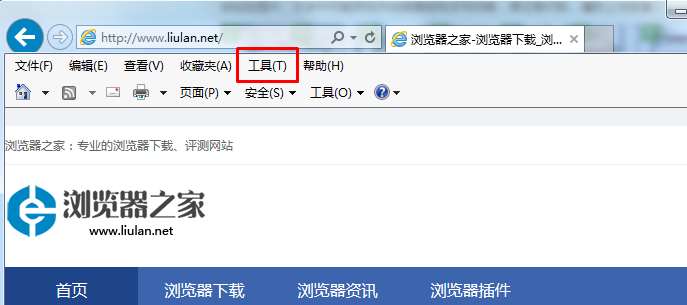
2、鼠标移动到“工具”一项后下面会弹出一个选项卡我们点击进入“Internet选项”
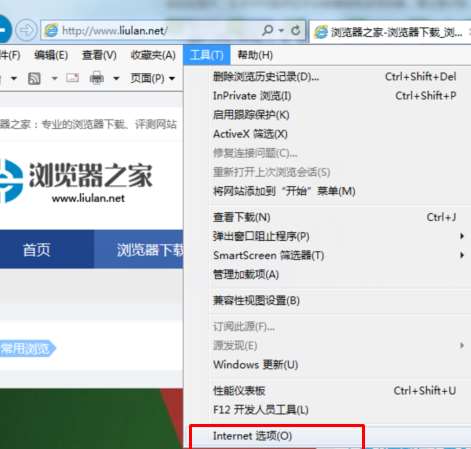
3、进入Internet选项窗口后进入“高级”标签,找到“重置Internet explorer设置”一栏,点击“重置”按钮
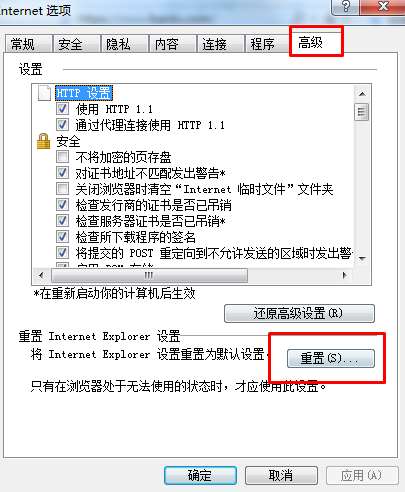
5、这时候会跳出一个提示窗口让我们确认是否重置,我们继续点击“重置”按钮
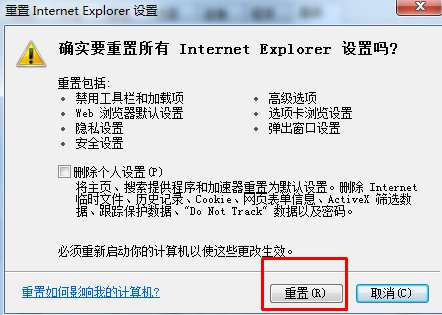
6、耐心等待重置完成后点击“关闭”按钮关闭所有窗口

7、根据浏览器下方会的重启浏览器提示,我们将IE浏览器关闭后重新打开

这时候再次使用IE浏览器访问网页就会发现已经可以正常打开了,不知道大家是否学会ie无法显示此页怎么解决了
1、首先打开IE浏览器,在IE浏览器头部找到“工具”
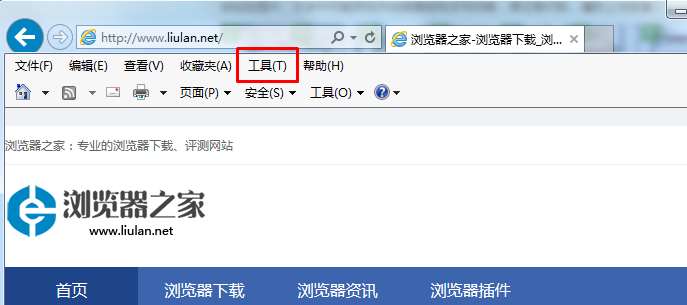
2、鼠标移动到“工具”一项后下面会弹出一个选项卡我们点击进入“Internet选项”
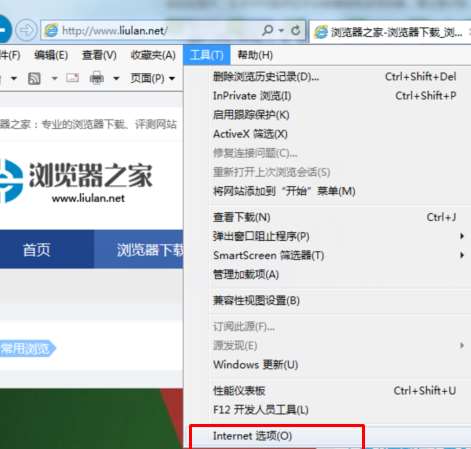
3、进入Internet选项窗口后进入“高级”标签,找到“重置Internet explorer设置”一栏,点击“重置”按钮
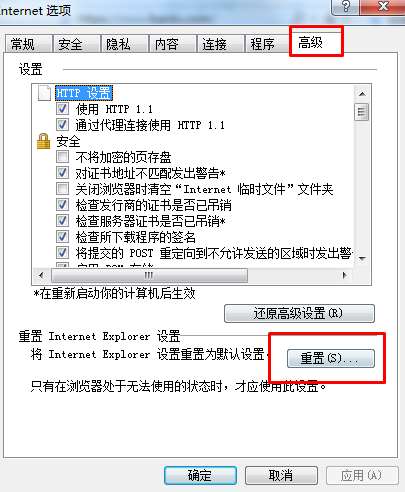
5、这时候会跳出一个提示窗口让我们确认是否重置,我们继续点击“重置”按钮
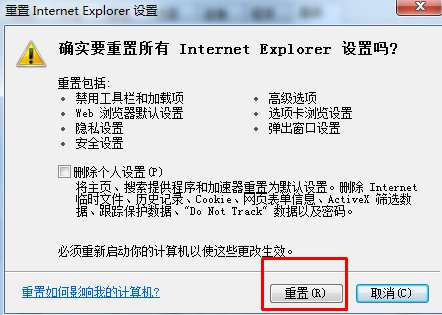
6、耐心等待重置完成后点击“关闭”按钮关闭所有窗口

7、根据浏览器下方会的重启浏览器提示,我们将IE浏览器关闭后重新打开

这时候再次使用IE浏览器访问网页就会发现已经可以正常打开了,不知道大家是否学会ie无法显示此页怎么解决了
猜你喜欢
热门文章
本类排行
相关下载
关注手机站